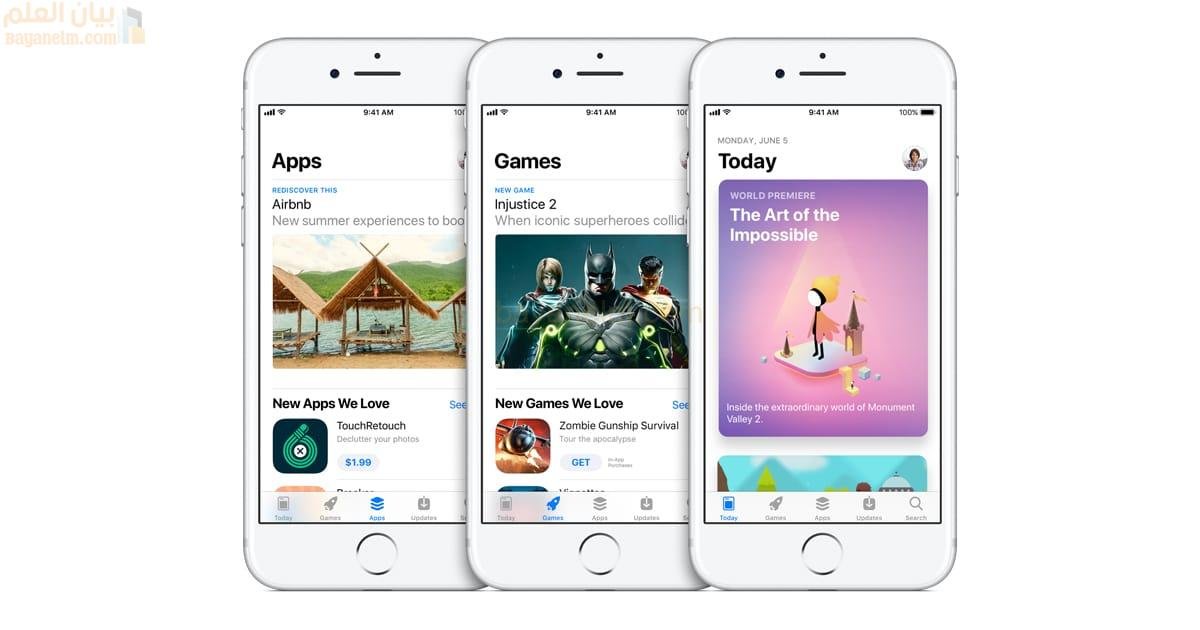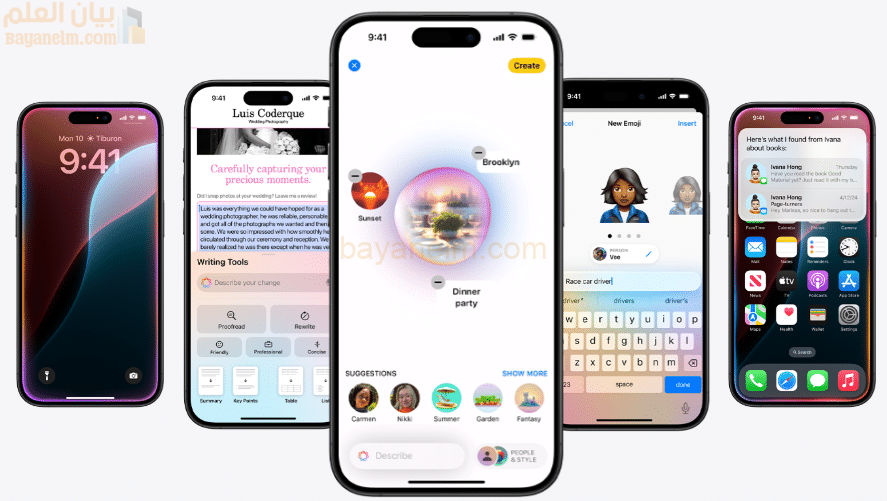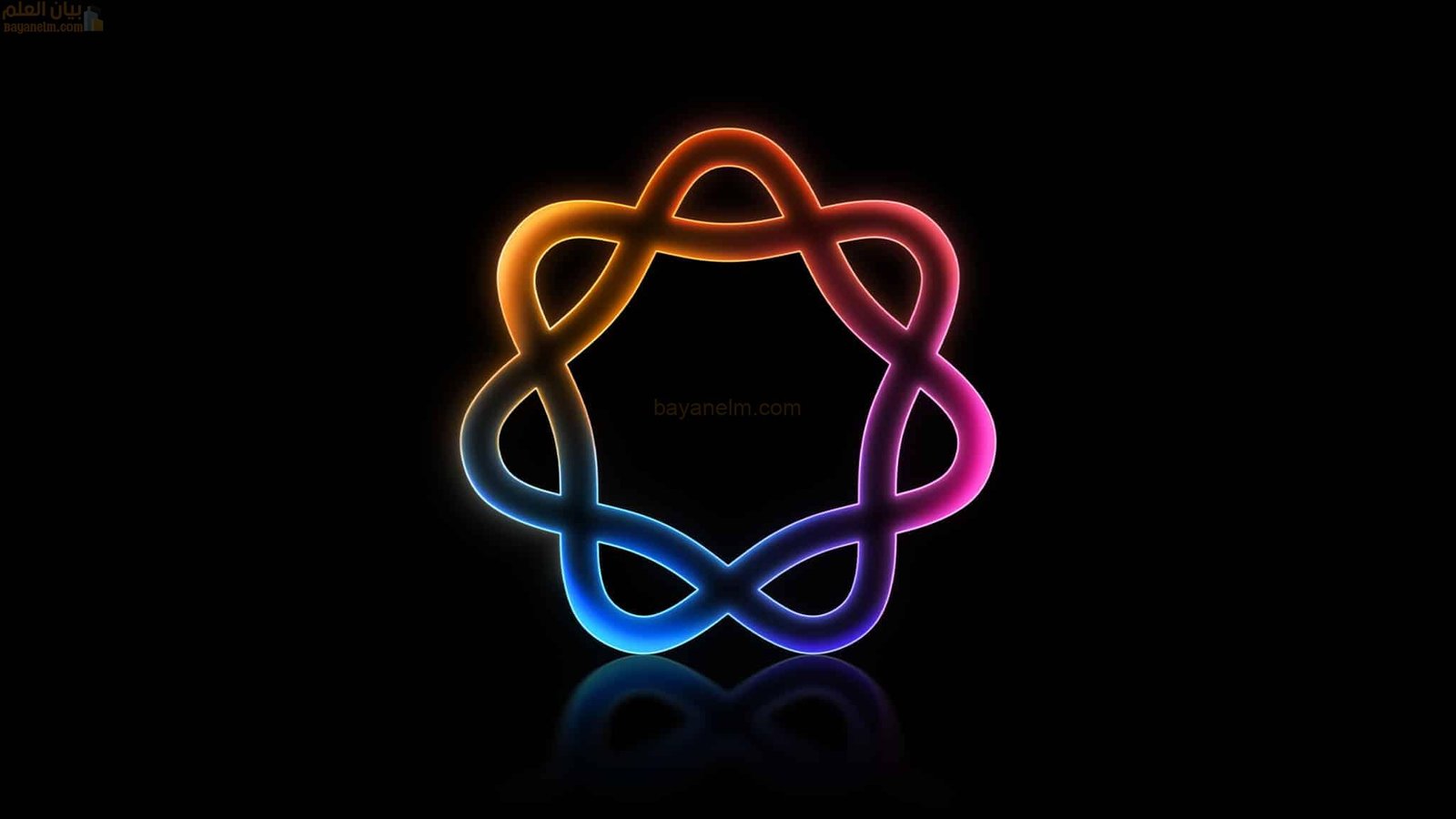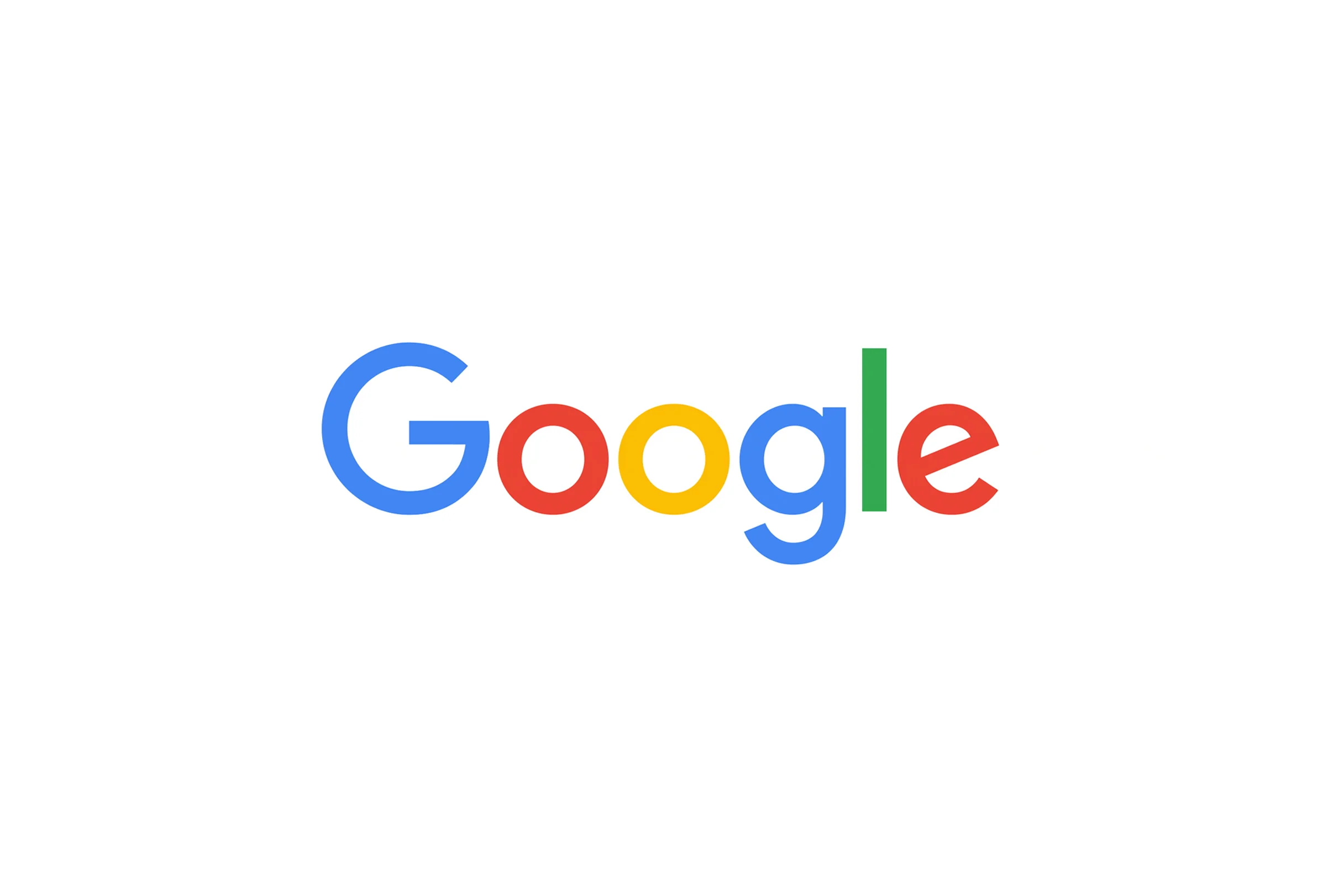كيفية العثور على كلمة مرور Apple ID الخاصة بك دون إعادة تعيينها
تحقق مما إذا كان محفوظًا على جهازك
يحفظ العديد من الأشخاص كلمات المرور الخاصة بهم على أجهزتهم لتسهيل الأمر عليهم. إذا قمت بذلك، فقد تتمكن من العثور على كلمة مرور Apple ID الخاصة بك في قسم كلمات المرور المحفوظة على جهازك.
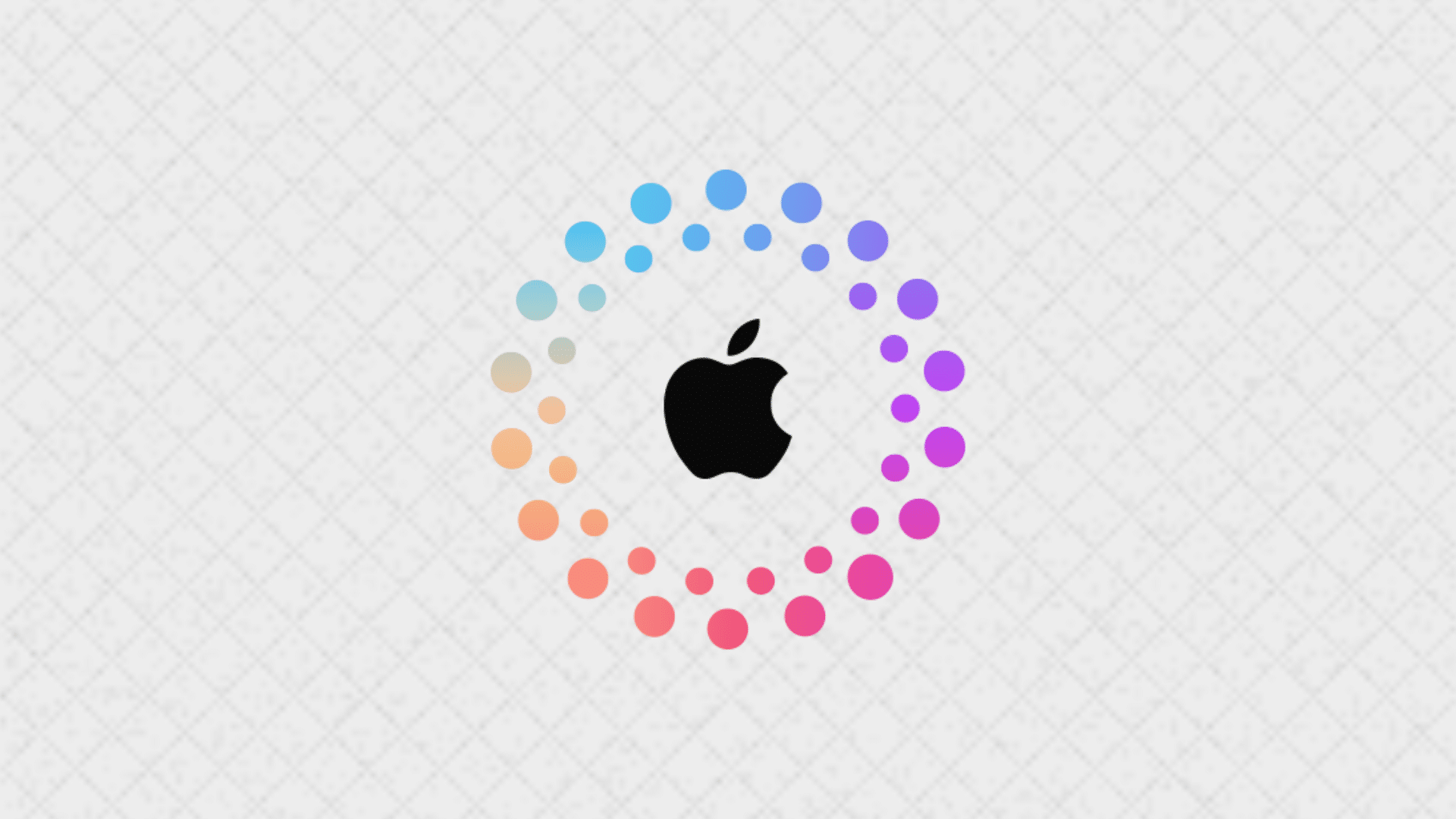
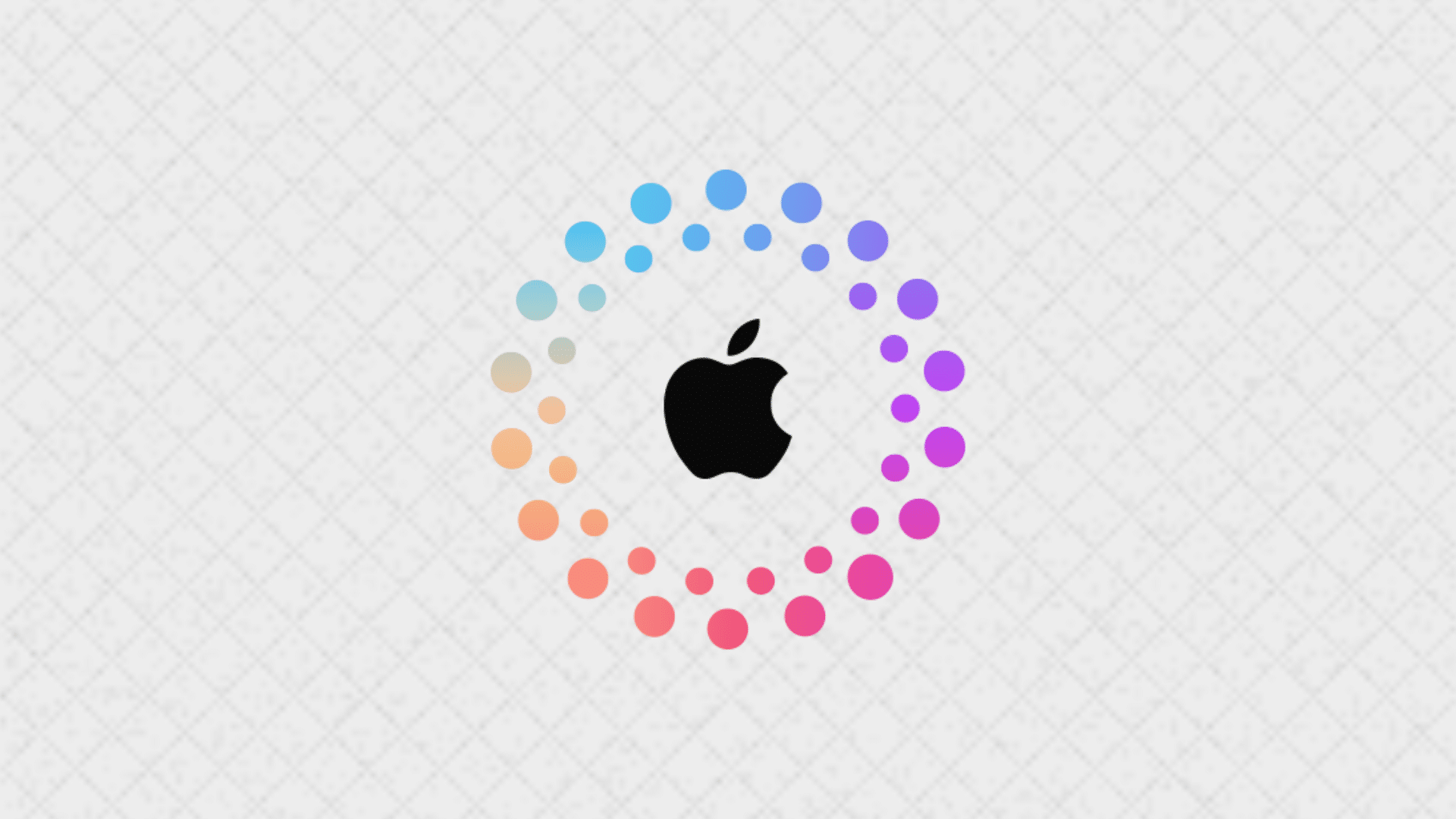
على جهاز iPhone أو iPad الخاص بك:
- افتح الإعدادات:ابدأ بفتح تطبيق الإعدادات على جهاز iPhone أو iPad.
- اضغط على كلمات المرور:بعد ذلك، قم بالتمرير لأسفل وانقر على “كلمات المرور”. ستحتاج إلى المصادقة باستخدام Face ID أو Touch ID أو رمز المرور الخاص بجهازك.
- البحث عن معرف Apple:في قائمة كلمات المرور المحفوظة، ابحث عن معرف Apple الخاص بك. يمكنك استخدام شريط البحث في الأعلى لتسهيل ذلك.
- عرض كلمة المرور الخاصة بك:أخيرًا، انقر فوق معرف Apple الخاص بك، ويجب أن تكون كلمة المرور الخاصة بك مرئية.
على جهاز Mac الخاص بك:
- افتح إعدادات النظام:انقر فوق شعار Apple في الزاوية العلوية اليسرى من الشاشة وحدد “إعدادات النظام”.
- انتقل إلى كلمات المرور:ثم انقر فوق “كلمات المرور”. قد تحتاج إلى المصادقة باستخدام كلمة مرور جهاز Mac الخاص بك أو Touch ID.
- البحث عن معرف Apple:استخدم شريط البحث لتحديد موقع معرف Apple الخاص بك في قائمة كلمات المرور المحفوظة.
- كشف كلمة المرور الخاصة بك:بعد تحديد معرف Apple الخاص بك، انقر فوق رمز العين لإظهار كلمة المرور الخاصة بك.
استخدم سلسلة مفاتيح iCloud
إذا قمت بتمكين iCloud Keychain، فقد يتم تخزين كلمة مرور Apple ID الخاصة بك هناك. تقوم iCloud Keychain بتخزين كلمات المرور الخاصة بك بشكل آمن وتحديثها عبر جميع أجهزتك.
- التحقق من سلسلة مفاتيح iCloud:افتح تطبيق الإعدادات، وانقر على اسمك في الأعلى، ثم انتقل إلى iCloud > Keychain. تأكد من تشغيل Keychain.
- الوصول إلى كلمات المرور الخاصة بك:إذا تم تمكين iCloud Keychain، فاتبع الخطوات المذكورة أعلاه للعثور على كلمة المرور الخاصة بك في قسم كلمات المرور المحفوظة على جهاز iPhone أو iPad أو Mac.
استخدم مدير كلمات المرور
إذا كنت تستخدم مدير كلمات مرور تابعًا لجهة خارجية مثل 1Password أو LastPass أو تطبيق آخر، فربما تكون قد قمت بتخزين كلمة مرور Apple ID الخاصة بك هناك. افتح تطبيق مدير كلمات المرور وابحث عن Apple ID الخاص بك. تحتوي معظم مديري كلمات المرور على وظيفة بحث تسهل العثور على بيانات الاعتماد التي تحتاجها.
الأفكار النهائية
من الممكن العثور على كلمة مرور Apple ID الخاصة بك دون إعادة تعيينها إذا قمت بحفظها على جهازك أو استخدام iCloud Keychain أو تخزينها في مدير كلمات المرور. باتباع الخطوات الموضحة في هذا الدليل، يجب أن تتمكن من استرداد كلمة المرور الخاصة بك بسرعة وسهولة. بالإضافة إلى ذلك، تأكد دائمًا من تخزين كلمات المرور الخاصة بك بأمان، وفكر في استخدام مدير كلمات المرور لتتبعها في المستقبل.